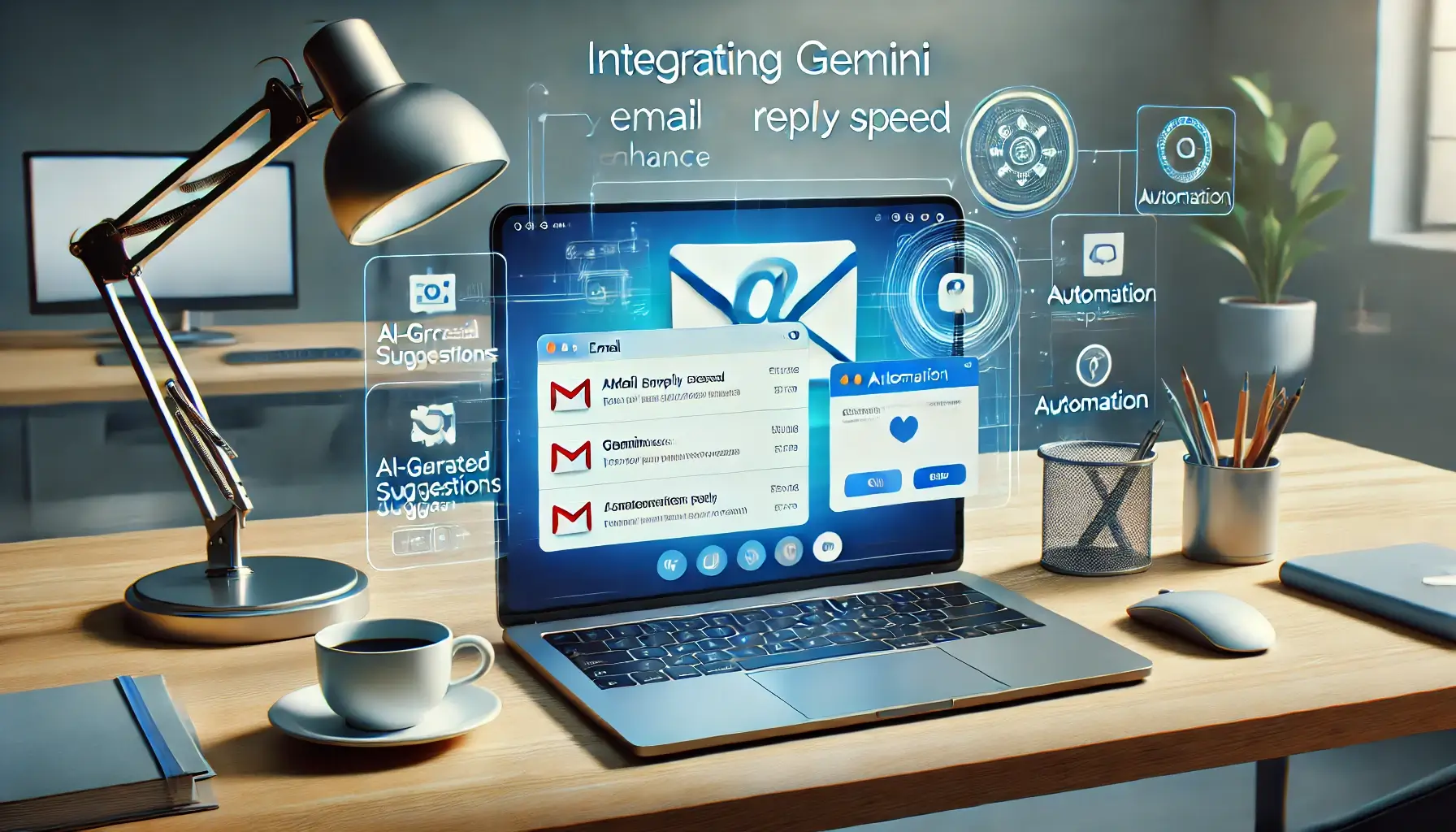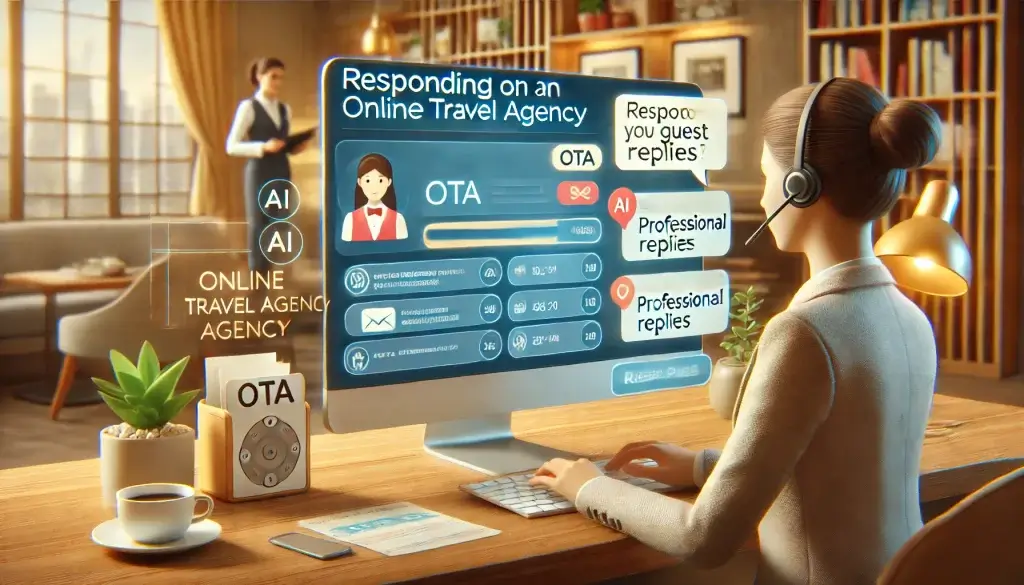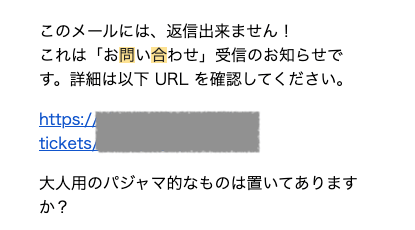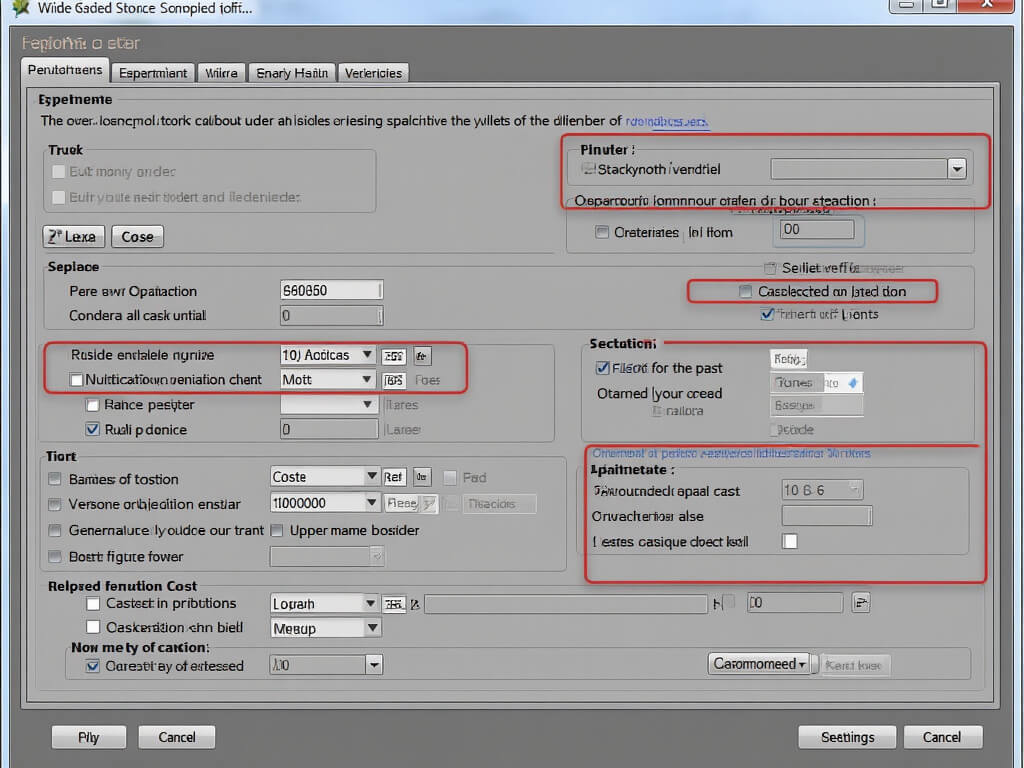最終更新日 : 2024年11月22日Googleの生成AI、Gemini 様々なところで利用されていますが、Gmailと連携させている方はまだ多くはありません。連携させる事で受信メールの内容を盛り込んだ上で返信文を爆速で作成、送信する方法があります。今日はそんな時短のコツをご紹介
デモ動画
百聞は一見にしかず。どのような感じになるかまずは動画をご覧ください
返信するにはたったの4ステップ。文字はほとんど打ちません。
①メッセージへの返信文の作成を指示する
↓
②Geminiが下書き作成
↓
③「↖」マークをクリックしてGmail返信箇所に反映
↓
④送信
以上で完了。です。
Gmailの受信ボックスで全て完結するのでChatGPTに返信文を作成させるより爆速になります
一般的な生成AI利用時
通常であれば生成AIに返信文を作成させる時は下記のようなステップを踏みます。
①受信メールの内容をコピー
↓
②GeminiやChatGPT等のページに移動
↓
③メール内容をペースト
↓
④「この内容に返信文を作成して」と指示
↓
⑤作成された内容をコピー
↓
⑥受信メールに戻る
↓
⑦ペースト
↓
⑧送信
工程が倍にもなります。ページを移動する必要があるので時間もかかってしまいますね。
特に長い内容の時に威力を発揮します。当然英語での返信も可能です
OTAやPMS(管理システム)での返信でも応用可
単純なメール返信だけでなく、宿を運営している場合はOTA(宿泊予約サイト)やPMS(管理システム)でのゲストへの返信にも応用が効きます。
通常、OTAで販売している場合、ゲストからのメッセージが届くとメールで通知が届きます。
メッセージ受信通知の例
内容もメール内に記載されていますが、返信はメール内にあるリンクからシステムに飛んでシステムから送ります
この時に
①メッセージへの返信文の作成を指示する
(上記のパジャマの問い合わせの場合は、「これにパジャマ無しで回答作成して」と指示)
↓
②Geminiが下書き作成
↓
③内容をコピー
↓
④リンクからOTAもしくはPMSのページに移動
↓
⑤ペースト
↓
⑥送信
とやれば自分で文章を作成する必要もありません。長い返信や、ゲストからのフィードバックに対するお礼メッセージの作成には効果を発揮します。
私は「このメールに返信して」という指示文を打つのすらめんどくさがる人間なので、辞書登録して「この」だけで「このメールに返信して」が出るようにしました(時短乞食)
設定方法と費用
この機能は有料のGoogle Work Spaceを利用しているのが前提となります。設定は、Work Space管理アカウントの生成AIの箇所から利用開始するだけ。
無料ではなく、有料版のGoogle Work Space(¥680/ユーザー)を利用しているユーザーが別料金(弊社の場合、¥1,900/全ユーザー)で利用可能になります。
Gmailだけでなく、Google ドキュメントやスプレッドシート、スライドでも同じようにGeminiに指示して反映させられるようなので是非お試しください。凄く便利です!

元Booking.com アカウントマネージャー。那覇オフィス立ち上げ時から数百以上の宿泊施設にウェブ販売をアドバイス。アパートメントタイプから、ビジネス・リゾートホテル、グローバルチェーンまで幅広いタイプの宿泊施設の販促をサポート。OTAの裏事情まで熟知したノウハウでホテル・民泊のウェブ集客をお手伝いします。